Ați șters din greșeală toate datele de pe smartphone-ul Android? Și erau fotografiile tale preferate, o selecție de piese și o carte neterminată. Acum nu vei ști niciodată unde au îngropat pirații comoara! Sau nu se pierde totul din memorie?
Cel mai adesea, toate informațiile pot fi returnate folosind una dintre metode. Și după ce returnăm totul, pentru viitor, nu uitați să vă „aprovizionați” cu un program de încredere pentru creare copii de rezervă astfel încât data viitoare recuperarea datelor să nu dureze atât de mult. Merge!
Activați modul dezvoltator și depanarea USB
Recuperarea datelor pierdute din memoria unui dispozitiv mobil are loc atunci când modul dezvoltator este activat pe partea Android. Pentru a-l activa, aveți nevoie:
- Mergi la Setari".
- În partea de jos a secțiunii de date găsim fila „Despre dispozitiv” și intrăm în ea.
- Selectați „Versiune de compilare”.
- Batem la el de 7 ori. În același timp, în dreptul acestuia este afișat numărul de atingeri rămase pentru activare (după 4 ori).
- După aceea, sistemul de operare va afișa un mesaj care să arate că ai devenit dezvoltator.
- Acum va apărea un nou element „Pentru dezvoltatori” în setările dispozitivului dvs.
Pentru a continua recuperarea datelor, activați modul de depanare USB. Acest lucru se poate face în noua secțiune de setări Android.
Caracteristici ale returnării informațiilor pierdute pe Android
În ceea ce privește locația informațiilor pierdute, toate metodele de recuperare pot fi împărțite în două categorii principale:
- Recuperarea informațiilor șterse de pe un card de expansiune (unitate flash).
- Recuperarea datelor șterse din memorie interna dispozitive Android.
Din ce în ce mai mult, modelele de dispozitive bazate pe acest sistem de operare sunt produse de producători fără sloturi de expansiune pentru carduri SD. Acesta poate deveni un obstacol suplimentar în calea atingerii obiectivului principal - returnarea informațiilor pierdute din telefon.
Întreaga „sare” a problemei constă în faptul că accesul la memoria încorporată a unui dispozitiv Android se realizează prin protocolul MTP. Din cauza a ceea ce s-a conectat calculator personal dispozitivul nu este recunoscut de sistemul său ca o unitate USB normală. Prin urmare, trebuie să copiați întregul sistem de operare al dispozitivului mobil pe HDD PC-ul ca imagine.
Deși este mai bine să folosiți un special software, care poate fi folosit pentru a recupera astfel de date. Acest lucru va facilita foarte mult implementarea acestei sarcini.
Când recuperați informațiile pierdute de pe o unitate flash a telefonului, întregul proces este mult mai ușor. Placa de expansiune este conectată la computer printr-un cititor de carduri, iar sistemul PC-ului îl vede ca pe un disc amovibil.
Recuperarea informațiilor folosind programul 7-Data Android Recovery
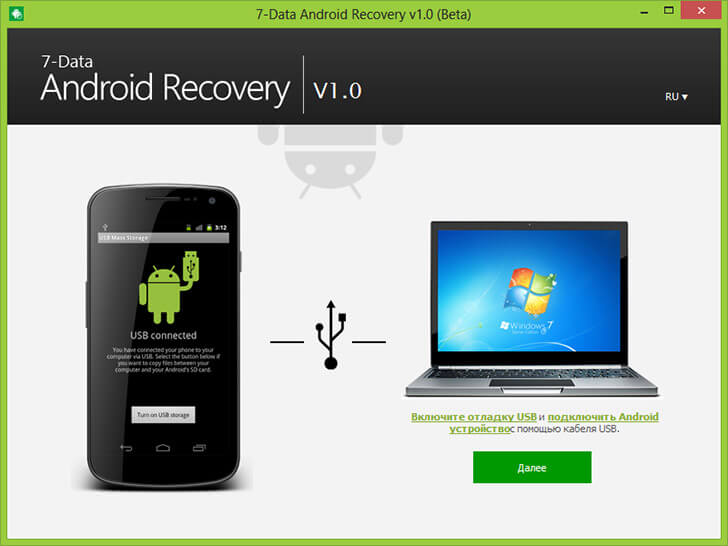
Inițial, programul de returnare a datelor Android a fost complet gratuit, dar acum necesită „bani” pentru funcționarea sa. Dar pe Internet, puteți găsi cu ușurință o versiune timpurie a acestei aplicații. Recuperarea datelor pas cu pas:
- Descărcați programul pe computer și instalați-l.
- Hai să-l lansăm.
- Activați modul de depanare USB în setările telefonului.
- Ne conectăm dispozitiv mobil pe Android la PC.
După aceea, pe ecranul computerului va apărea fereastra principală a aplicației. Acum întregul proces de recuperare a informațiilor pierdute din memoria internă a dispozitivului mobil, va avea loc pe PC:
- Selectați sursa dorită pentru recuperare.
- Scanați unitatea selectată pentru date șterse, pierdute sau formatate.
- Apoi 7-Data Android Recovery va enumera elementele care pot fi recuperate.
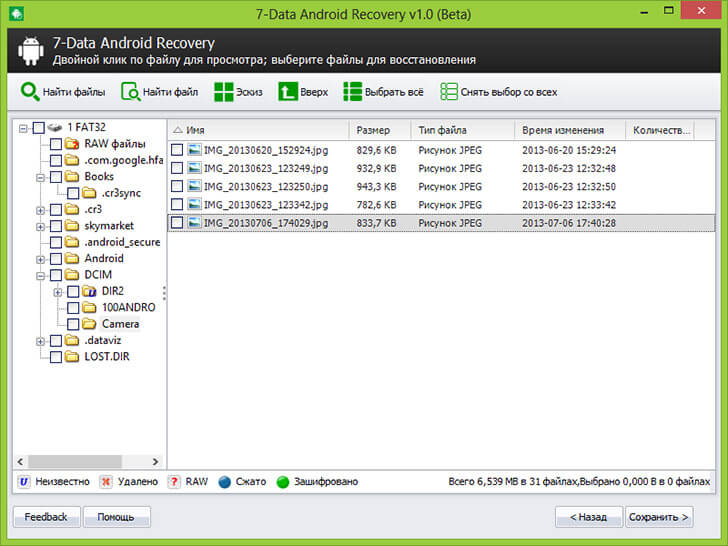
O caracteristică importantă a acestui program este că afișează toate elementele sub forma unei structuri. Sistemul de fișiere. Datorită acestui lucru, vă puteți familiariza cu conținutul folderelor pierdute. De asemenea, vizualizați imaginile șterse din memorie, ascultați muzică și deschideți documente text.
- Selectați articolele de returnat.
- Specificați un loc pentru a le salva (dar nu un disc recuperabil).
- Obținem rezultatul.
Descris aici instrucțiuni pas cu pas destul de potrivit pentru toate celelalte similare produse software, care sunt folosite pentru a restaura elementele șterse din memoria dispozitivului.
În același mod, puteți restaura informațiile de pe cardul de expansiune și memoria internă folosind următoarele aplicații:
- HandyRecovery.
- R-studio.
- Tenorshare Android Data Recovery.
- Recuperarea partiției Hetman.
De câte ori au spus lumii
Ce ar trebui să fie o copie de rezervă; dar pur si simplu nu e in regula...
Pierderea de date pe Android se poate întâmpla în scenarii bune și rele. Un scenariu bun este atunci când fișierele au fost stocate pe cardul de memorie al dispozitivului mobil. În acest caz, le puteți returna ușor și chiar gratuit. Din păcate, cardurile de memorie devin din ce în ce mai puțin frecvente pe smartphone-uri, iar recuperarea datelor din memoria internă este o cu totul altă poveste. Să luăm în considerare ambele situații.
Cum se recuperează datele de pe un card SD
Totul este simplu aici. Pentru a începe, descărcați și instalați un utilitar normal gratuit de recuperare a datelor pe computer. Poate fi mega-popularul Recuva, TestDisk cu sursă deschisă sau ramurile sale PhotoRec sau orice alt program similar.
Apoi conectați cardul SD la computer ca pe o unitate flash USB obișnuită și executați o scanare pe acesta folosind utilitarul instalat. Salvați datele salvate și, în sfârșit, faceți o copie de rezervă a acestora și a altor fișiere valoroase în cloud.
Cum se recuperează datele din memoria internă a unui dispozitiv mobil
Din păcate, marea majoritate smartphone-uri moderne sunt conectate la computer folosind un protocol special, adică nu ca o unitate flash obișnuită. În consecință, toate utilitățile enumerate mai sus sunt inutile.
Pentru a recupera date pe Android, există programe speciale, iar majoritatea sunt shareware. Aceasta înseamnă că puteți, fără să plătiți un ban, să instalați utilitarul, să vă scanați dispozitivul mobil și să vedeți ce a fost recuperat din pierdut. Dar pentru a-l scoate și a salva pe cel restaurat, trebuie să cumpărați o licență.
Pe de o parte, această abordare poate fi numită corectă. Utilizatorul nu cumpără un porc în poke, ci dă bani numai după ce este convins că utilitatea funcționează. Pe de altă parte, despărțirea de câteva mii de ruble este încă dificilă. În orice caz, pierderea informațiilor este de obicei din vina utilizatorului, iar o lovitură puternică pentru portofel este un motiv excelent pentru a începe să faceți copii de rezervă pentru datele importante.
Utilități pentru recuperarea datelor din memoria internă Android:
- iCare Recovery (gratuit!!!).
- Undeleter (dacă aveți drepturi de superutilizator).
Aceste programe funcționează aproape în același mod. Mai întâi, clientul este instalat pe computer, apoi smartphone-ul sau tableta este conectată la computer prin USB. Este suficient să urmezi întocmai instrucțiunile și cu siguranță vei reuși.
Singura dificultate poate fi lipsa suportului de utilitate model specific dispozitiv mobil. De aceea trebuie mai întâi să testați programul în mod liberși abia apoi cumpărați o licență.
Ce trebuie să faceți pentru ca datele să nu se piardă
Backup, backup și din nou. Aproape toate datele care se află pe dispozitivul dvs. mobil pot și ar trebui să fie copiate Stocare in cloud. Este aproape întotdeauna gratuit, sigur și are loc în mod automat. De exemplu:
- Google Mail face backup pentru e-mailurile dvs.
- Contacte Google face copii de rezervă ale persoanelor de contact.
- Google Foto face backup pentru fotografii, videoclipuri și capturi de ecran.
- Google Music face copii de rezervă pentru muzică.
- Google Office Suite face copii de rezervă pentru documente, foi de calcul și prezentări.
- Stocare universală ca „ Google Drive”, Dropbox și alții fac copii de rezervă pentru tot.
Luați orice tip de date - cu siguranță există o modalitate ușoară și convenabilă de a le stoca în siguranță. Profitați de acest lucru și protejați informațiile valoroase.
Se pregătește pentru a recupera memoria telefonului Android
Momentan sunt multe diverse programe care poate ajuta la recuperarea datelor. Dacă am formatat accidental memoria dispozitivului, am făcut o resetare hard și așa mai departe, va trebui să avem grijă să o reparăm. Desigur, pentru asta ne putem contacta centru de service, unde restaurarea se va ocupa de un specialist contra cost.
Dacă nu dorim să încredem dispozitivul nostru altora, atunci avem dreptul să folosim software special. un exemplu de bun aplicație gratuită este Recuva. În același timp, computerul nostru ar trebui să recunoască dispozitivul mobil ca pe o unitate flash USB.
Un program bun este Android Recovery from 7-Data. Îl puteți descărca de aici: 7datarecovery.com/android-data-recovery. Instalarea unui astfel de program este foarte simplă. Este rusificat și ușor de gestionat.
După pornirea programului, activați depanarea USB în dispozitiv și conectați-l la computer folosind un cablu USB. Secvența de pași pentru a activa depanarea depinde de versiunea de Android. De exemplu, dacă avem firmware 4 sau 4.1, mergem la setările smartphone-ului și la sfârșitul listei vedem meniul Developer Options. Accesați-l și bifați opțiunea „Depanare USB”. Pe dispozitivele 2.3 și anterioare, accesați „Aplicații” prin setări, iar de acolo - la „Dezvoltare”. Marcam articolul dorit.
Deci, pregătirea pentru implementarea sarcinii propuse este finalizată. De fapt, nu este mai dificil decât un smartphone. Acum să vorbim despre cum să restabiliți memoria telefonului folosind Android Recovery.
Cum să te recuperezi memorie Android telefon?
După ce pornim depanarea, conectăm smartphone-ul la un PC pe care este deschis programul de la dezvoltator 7-Data. În fereastra principală a aplicației, faceți clic pe „Următorul”, după care vedem o listă de unități în smartphone-ul nostru. Poate fi atât memorie internă, cât și memorie împreună cu unitatea. Selectăm ceea ce avem nevoie și facem din nou clic pe „Următorul”. După aceea, va începe procesul de scanare.
După ceva timp, vom vedea datele pe care le putem recupera. Când le studiem, putem folosi funcția previzualizare.
Selectați fișierele pe care doriți să le restaurați și faceți clic pe „Salvare”. Informațiile vor fi transferate pe computer. Nu este permisă salvarea datelor pe același suport de pe care sunt restaurate.
Unii utilizatori experimentează blocări cu acest program. Adesea, acest lucru este cauzat de actualizările constante ale aplicației de pe site.
Salutare dragi prieteni și urmăritori ai blogului meu. În acest articol, voi descrie mai multe modalități de a recupera informațiile șterse de pe dispozitivul dvs. folosind sistem de operare Android. Da, da, vom lua în considerare cum să recuperăm fișierele șterse pe Android.
Programele despre care voi vorbi sunt concepute pentru diferite cazuri, inclusiv pentru cele mai dificile. Datele pot fi recuperate după formatarea unui card de memorie, ștergerea memoriei unui smartphone sau tabletă, precum și la resetarea completă a dispozitivului la setările din fabrică (Hard Reset).
Să începem cu o mică teorie. În primul rând, aș vrea să spun că această instrucțiune pe care îl veți citi astăzi este relevant pentru anul acesta. Acest lucru este important pentru că lucru Android cu stocarea internă a datelor s-a schimbat mult. Au existat unele inovații în actualizarea Androidului în sine. Modul în care computerul și dispozitiv portabil a devenit, de asemenea, diferit, de unde, după cum înțelegeți, noi oportunități de recuperare a informațiilor.
Anterior, un gadget conectat prin USB era recunoscut de computer ca o unitate obișnuită. Adică, puteți încerca să recuperați datele folosind utilitare concepute pentru unități flash. Acum puteți folosi astfel de programe și dacă fișierele au fost șterse de pe cardul de memorie și nu de pe telefonul în sine. De exemplu, puteți lua un program simplu Recuva, despre care am mai scris în alte articole. Iată, de exemplu, un astfel de articol.
În ceea ce privește dispozitivele moderne, acum majoritatea sunt percepute de operare sistem Windowsși Mac ca player media. În acest caz, protocolul MTP este responsabil pentru conexiune. Nu vom intra în detalii cu tine, dar nu îl poți schimba, drept urmare, nu vei mai putea conecta telefonul ca dispozitiv USB. Din această cauză, metodele de recuperare a informațiilor care au fost folosite acum câțiva ani vor fi irelevante astăzi. În plus, recuperați datele după resetare completă acum este, de asemenea, extrem de dificil, totul depinde dacă fișiere de sistem sau nu.
În orice caz, vom încerca să vă recuperăm informațiile. Astăzi, primesc doar o tonă de scrisori în poșta mea de la mulți utilizatori care doar pun întrebări - „Cum să recuperez fișierele șterse pe Android?”, Cum să returnez toate datele de pe Android? Ce să faci și cum să trăiești acum? În general, această problemă este relevantă în prezent și, prin urmare, nu poate fi lăsată fără atenție.
Deci, ei bine, este timpul să trecem la partea practică a articolului nostru de astăzi. Am ales mai multe programe, printre care sunt ambele versiuni gratuiteși opțiuni plătite. Vă voi informa în prealabil despre modalitatea de distribuire a aplicației.
IMPORTANT! Nu există nicio garanție că recuperarea fișierelor va avea succes - acest lucru este valabil și pentru hard disk pe computer.
Dacă computerul dvs. nu vede telefonul, în acest articol veți găsi o soluție la această problemă:
1. Recuperăm datele pierdute folosind Wondershare Dr.Fone (programul este plătit, există o versiune de probă de 30 de zile)
Deși programul este plătit, dezvoltatorii ne oferă o versiune gratuită de 30 de zile, o puteți descărca de pe acest site.
http://www.wondershare.com/data-recovery/android-data-recovery.html
Un videoclip detaliat din acest program poate fi găsit mai jos.
Deci, vom restaura datele de pe un telefon nou unde este instalat versiunea Android 4.4.2. Înainte de a începe să lucrați cu aplicația, trebuie să efectuați un pas pregătitor - depanare USB, care diferă în funcție de versiune:
- Pentru Android 4.2-4.4. Trebuie să mergeți la „Setări” ale telefonului, apoi să deschideți „Informații despre dispozitiv” și să faceți clic de mai multe ori pe secțiunea „Număr de compilare” - trebuie să efectuați acest pas până când sistemul raportează că acum sunteți dezvoltator. Acum accesați „Opțiuni pentru dezvoltatori”, care au devenit active și începeți depanarea prin USB.
- Pentru Android 3.0-4.1. Accesați Opțiuni pentru dezvoltatori și activați Depanarea USB.
Pentru versiuni mai vechi. Intrăm în „Setări” principal, selectăm secțiunea „Aplicații - Dezvoltator” și activăm depanarea USB.
Instrucțiuni pentru recuperarea fișierelor șterse
Se execută depanarea prin USB, acum puteți trece la recuperare. Conectăm dispozitivul la computer folosind un cablu USB și rulăm aplicația.

La început, „Dr.Fone” se activează detecție automată telefon sau tabletă, apoi programul va cere permisiunea de a descărca drivere de pe Internet, confirma acțiunea. Următorul pas este să confirmați depanarea de pe acest computer.

După aceea, procesul de recuperare va începe, trebuie să selectați partițiile din care au fost șterse datele importante.
IMPORTANT! Există șansa ca aplicația să dea următoarea eroare:

Nu-ți fie frică în această situație. Programul raportează că este imposibil să recuperați datele de pe acest gadget, deoarece nu există drepturi de root. În acest caz, va trebui să utilizați un alt program, deoarece Dr.Phone nu poate face față unui dispozitiv atât de modern. Apropo, puteți viziona un videoclip despre recuperarea datelor șterse.
2. Recuperarea datelor folosind aplicația „Android Recovery” (există o versiune gratuită)
Efectuați aceeași depanare USB așa cum este descris mai sus. În multe cazuri, acest program vă permite practic să recuperați fișierele șterse pe Android.

Deci, vă conectăm gadgetul cu un cablu USB la computer și apoi rulăm „Android Recovery”. Faceți clic pe „Următorul” și accesați lista de unități care sunt prezente pe dispozitivul dvs. Aceasta poate fi doar memorie internă sau un card de memorie împreună cu stocarea internă. Selectați spațiul de stocare în care doriți să restaurați datele și faceți clic pe butonul „Următorul”.

Aceasta va începe scanarea stocării și identificarea informațiilor șterse.

Viteza de scanare depinde de dimensiunea cardului de memorie, așa că procesul poate dura ceva timp. Rămâne să ai răbdare. După finalizarea scanării, veți vedea o listă cu toate fișierele care au fost formatate, șterse sau pierdute din alte motive.

Fișierele și folderele găsite au apărut în fereastră - puteți încerca să le restaurați pe toate odată sau unul câte unul. De menționat funcția de previzualizare, care funcționează cu documente, fișiere audio și foto. De asemenea, puteți deschide foldere înainte de a începe recuperarea.
După ce selectați datele pentru recuperare, trebuie să faceți clic pe butonul „Salvare” pentru a muta aceste informații pe computer.
3. Programul EASEUS Mobisaver (gratuit).

E dragut aplicație la îndemână, care diferă de omologii plătiți într-o interfață simplă. Vă permite să previzualizați ce fișiere sunt pe dvs dispozitiv Android disponibil pentru recuperare. Apoi le puteți salva pe computer. Dar pentru a funcționa pe deplin cu aplicația, veți avea nevoie de drepturi Root. Pentru unii utilizatori, hacking-ul formal va fi un minus, dar pentru cei care au primit deja drepturi Root, recomand să folosească, desigur, „EASEUS Mobisaver”.
Încheind postarea de astăzi „Cum să recuperați fișierele șterse pe Android”, sper că instrucțiunile mele din acest articol v-au fost utile și că ați reușit să recuperați cu ușurință fișierele pierdute de pe telefon!
Oamenii moderni își folosesc din ce în ce mai mult smartphone-urile ca mediu de stocare. Muzica preferată, fotografii personale, videoclipuri de la orice eveniment și chiar documente importante - de ce să păstrați aceste fișiere pe o unitate flash când pot fi întotdeauna la îndemână?
Cu toate acestea, există și riscuri aici. De exemplu, ați actualizat Android sau programul de curățare automată a șters informații prețioase pentru noi pentru a elibera spațiu în memoria dispozitivului. Sau ai șters din greșeală fișierul dorit. În astfel de cazuri, nu disperați și intrați în panică - totul poate fi reparat și acum vă vom spune cum să o faceți.
Important! Pentru majoritatea metodelor descrise Disponibilitatea rădăcină- starea cerută. Cum să obțineți drepturi de root.
Recuperare universală de date pe Android fără a utiliza un computer
Coș de gunoi
Această aplicație este cel mai bun mod pentru cei mai prudenți utilizatori care doresc să se protejeze în avans de pierderi accidentale Informații importante. Coșul de gunoi de gunoi este un analog al Coșului de reciclare de pe un computer, unde merg fișierele șterse și de unde pot fi restaurate foarte ușor. Puteți descărca programul făcând clic pe.
Instruire:
Descărcați, instalați și lansați Coșul de gunoi.
Dacă sunteți interesat de modul în care funcționează programul, faceți clic pe „Afișați cum” sau treceți direct la funcționarea acestuia selectând „Oriți introducerea”.

În timp ce coșul este gol, pentru că tocmai l-am instalat. Eficacitatea acestuia trebuie testată. Intrăm în memoria dispozitivului și ștergem orice fișier. Am acesta, de exemplu, apk-ul de instalare al DiskDigger.

Repornim coșul și vedem că acesta conține fișierul șters. Îl selectăm cu o apăsare lungă și apăsăm butonul sub forma unei săgeți - aceasta este restaurarea.

Asta e tot - apk-ul pe care l-am șters este acum la locul inițial. Această metodă de recuperare a diferitelor fișiere este cea mai simplă, mai convenabilă și mai eficientă.
În plus, vă puteți proteja în prealabil și cu ajutorul aplicație populară pentru a crea copii de rezervă - Titanium backup. Puteți descărca aplicația făcând clic pe . Veți găsi acolo și instrucțiuni de utilizare.
Undeleter - Recuperați fișiere
O aplicație populară care vă permite să „reanimați” fișierele șterse accidental. Puteți descărca Undeleter accesând .
Instruire:
Descărcați, instalați și rulați aplicația.
Programul va verifica smartphone-ul pentru drepturi de root. Pentru a face acest lucru, faceți clic pe butonul „Următorul”.

În timpul procesului de verificare, va apărea următoarea fereastră. Faceți clic pe „Permite”.

Odată ce procesul este finalizat, faceți clic din nou pe butonul „Următorul”.

Apoi Undeleter ne va solicita să alegem tipul de recuperare. Să luăm în considerare fiecare tip mai detaliat.
„Restaurare fișiere” – datorită acestei funcții, putem returna fotografii, videoclipuri, fișiere audio, documente etc. Faceți clic pe butonul corespunzător: programul va scana toate mediile de stocare disponibile și vă va solicita să selectați o locație de unde vom recupera fișierele pierdute. În cazul meu este memoria internă.
Apoi trebuie să selectați tipul de scanare: Scanare jurnal, Scanare profundă sau Scanare generică. Ce înseamnă fiecare dintre ele este scris sub fiecare dintre tipuri. Și cea mai eficientă cale este ultima. Dau clic pe el.

Acum trebuie să alegem formatul fișierelor pe care le vom recupera. Nu este recomandat să selectați mai multe formate simultan - acest lucru va duce la o sarcină mare a sistemului. Cea mai bună opțiune este un format. De exemplu, să selectăm PNG (imagine) și să apăsăm butonul „scanare”.

La finalizarea procesului, vom vedea o listă de fișiere care pot fi restaurate. Găsim poza sau fotografia de care avem nevoie și facem clic pe ea. Apoi faceți clic pe pictograma dischetă și selectați o locație pentru a salva fișierul. Îl putem restaura direct în memoria internă a dispozitivului sau alegem un serviciu cloud pentru stocare: Google Drive sau Dropbox.
Selectați primul articol, introduceți calea de salvare sau lăsați-l implicit și faceți clic pe „Restaurare”.

Acum fișierul dorit se află pe calea specificată.

Să ne întoarcem și să ne uităm la funcțiile rămase ale programului.
„Recuperare date” - aici putem returna datele aplicației, cum ar fi SMS-urile șterse. Selectați o aplicație, de exemplu, SMS și faceți clic pe următorul. Programul va scana memoria dispozitivului și va găsi datele șterse, dacă există.
O altă funcție numită Shred este responsabilă nu de recuperare, ci de ștergerea permanentă a datelor. Adică, ceea ce este șters folosind Shred nu poate fi restaurat. Ștergerea se realizează în același mod ca și recuperarea: scanăm și memoria selectând formatul de fișier, iar apoi le ștergem pentru totdeauna pe cele găsite.

DiskDigger Pro recuperarea fisierului
Încă una program popular permițând accesul la fișiere șterse urmată de restaurarea lor. Îl poți descărca.
Instruire:
Descărcați, instalați și rulați DiskDigger Pro recuperare fișiere.
Îi acordăm imediat drepturi de rădăcină. Rețineți că aplicația este posibilă fără drepturi de root, dar într-un mod limitat.

Apoi selectăm secțiunea de memorie de unde au fost șterse fișierele care ne interesează. În cazul meu, aceasta este / date, adică memoria internă a dispozitivului.

După aceea, bifăm tipul de fișiere pe care le-am șters. Aici puteți selecta formatele de fișiere grafice, audio, documente textși mult mai mult. Confirmați acțiunea făcând clic pe „ok”.

În fereastra care apare, unde vom fi informați că scanarea este finalizată, facem și clic pe „ok”.

După aceea, bifați casetele pentru fișierele pe care dorim să le returnăm și faceți clic pe butonul „Restaurare”.

Aici trebuie să selectați locația în care vor fi salvate aceste fișiere. servicii cloud, precum și serverele FTP, nu ne interesează: vom merge pe calea mai simplă și vom restaura fișierele în memoria internă a dispozitivului nostru.

Următorul pas este să selectați un folder specific, de exemplu, Imagini (selectați acest lucru la discreția dvs.). Faceți clic pe el și confirmați acțiunea făcând clic pe „ok”.

Tot. Acum fișierul de care avem nevoie se află în calea specificată.

După cum am menționat mai sus, recuperarea fișierelor DiskDigger Pro poate funcționa fără Drepturi de rădăcină. În acest mod, poate restabili doar imagini. Pentru mulți utilizatori, acest lucru va fi suficient. Doar faceți clic pe „Începeți o căutare simplă de imagini” și programul le va găsi. Procesul de recuperare este exact același cu cel descris mai sus.

Recuperare universală de date pe Android folosind PC(funcționează numai pe versiunile mai vechi ale sistemului de operare Android până la 4.4 inclusiv)
7-Recuperarea datelor Android
De asemenea, puteți recupera datele pierdute folosind un computer. Pentru aceasta, descărcați acest program la computerul dvs.
Instruire:
Descărcați, instalați și rulați 7-Data Android Recovery.
În setările smartphone-ului, accesați secțiunea pentru dezvoltatori.
![]()
Activați „Depanare USB” și conectați dispozitivul la computer folosind un cablu USB.


O fereastră care apare va afișa toate unitățile disponibile pe dispozitiv. Selectăm unitatea de pe care vom recupera informațiile și facem clic pe butonul „Următorul”.

După finalizarea scanării, va apărea o fereastră în care vor fi afișate toate fișierele găsite. Bifați casetele pentru cele pe care doriți să le restaurați și faceți clic pe butonul Salvare. Apoi selectați folderul de pe computer unde vor fi salvate fișierele.

La finalizarea procesului, vom vedea un astfel de mesaj. Acum toate fișierele recuperate sunt stocate pe computerul dvs. în calea specificată de dvs.

Fișierele șterse pot fi recuperate și folosind un PC și un program numit Recuva, care este conceput în primul rând pentru Windows, dar poate ajuta și un smartphone Android. puteți de pe site-ul nostru.
Instruire:
Descărcați programul și instalați-l pe computer.
Vă conectăm gadgetul la computer folosind un cablu USB.

Selectăm un anumit tip de fișiere pe care dorim să le recuperăm sau „Toate fișierele” și confirmăm acțiunea făcând clic pe butonul „Următorul”.

În fereastra următoare, selectați „Nu, restaurați direct de pe disc” și faceți clic din nou pe „Următorul”.

Apoi selectați media de pe care doriți să recuperați datele pierdute. În cazul nostru, acesta este „Pe cardul de memorie”, adică activat suporturi amovibile. Faceți clic pe „Următorul”.

În fereastra care apare, bifați caseta „Analiza în profunzime” pentru a îmbunătăți performanța căutării și faceți clic pe „Start”.

După finalizarea scanării, în lista care apare, găsim fișierul care ne interesează, îl selectăm cu o bifă și facem clic pe butonul „Restaurare” Apoi mai trebuie să selectăm locația în care va fi salvat fișierul.
Dacă totul a mers bine, vom vedea un astfel de mesaj.
